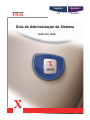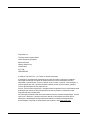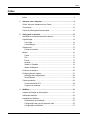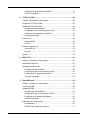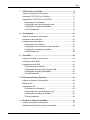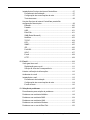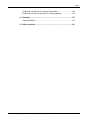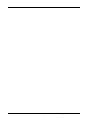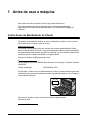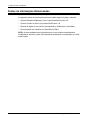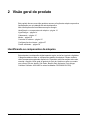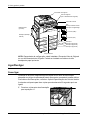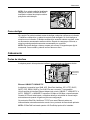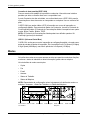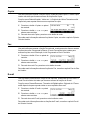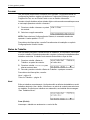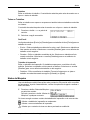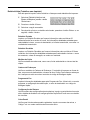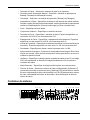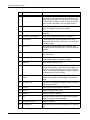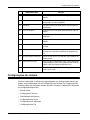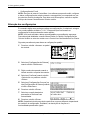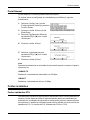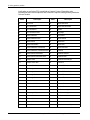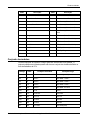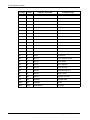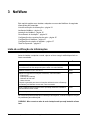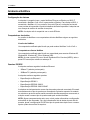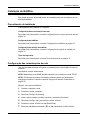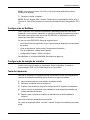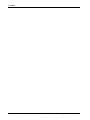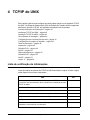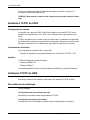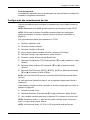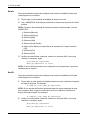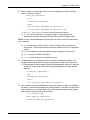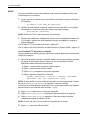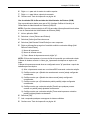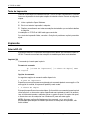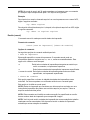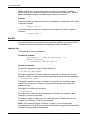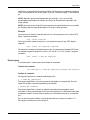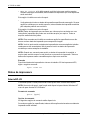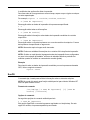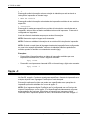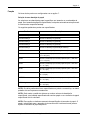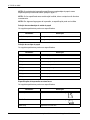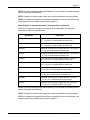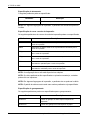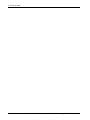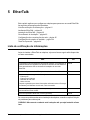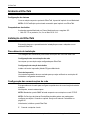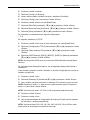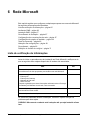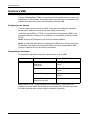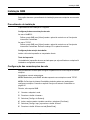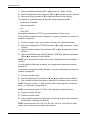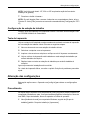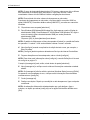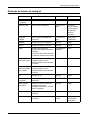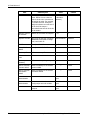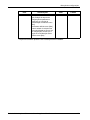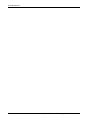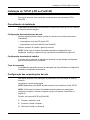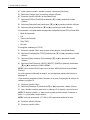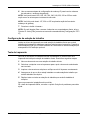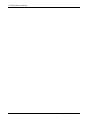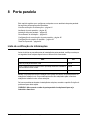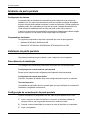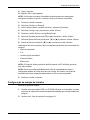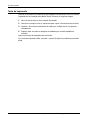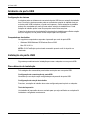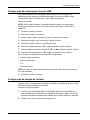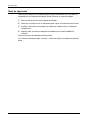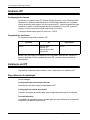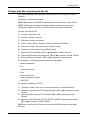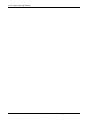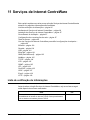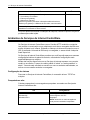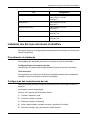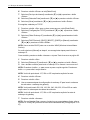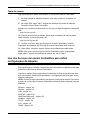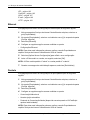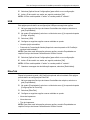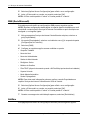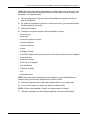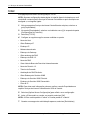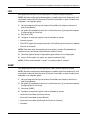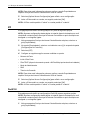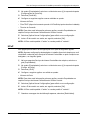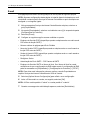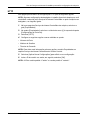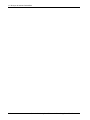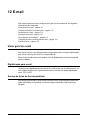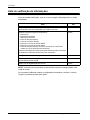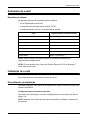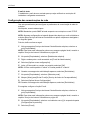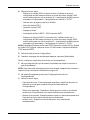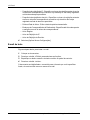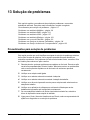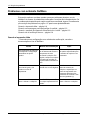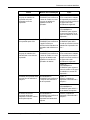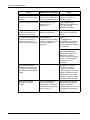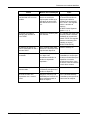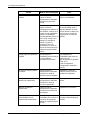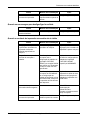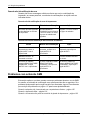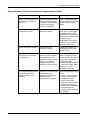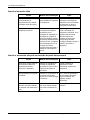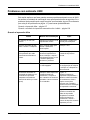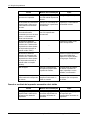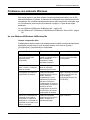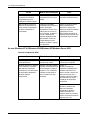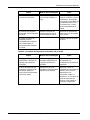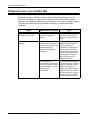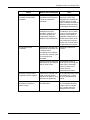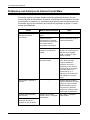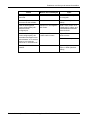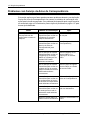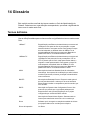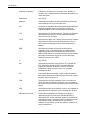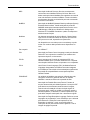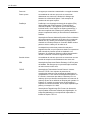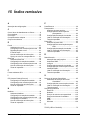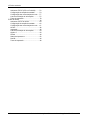C118 M118/M118i
WorkCentreCopyCentre
Guia de Administração do Sistema
604P17453_PTBR

2
Preparado por:
The Document Company Xerox
GKLS European Operations
Bessemer Road
Welwyn Garden City
Hertfordshire
AL7 1HE
INGLATERRA
© 2004 por Fuji Xerox Co., Ltd. Todos os direitos reservados.
A proteção do copyright aqui reclamada inclui todas as formas e assuntos de material e
informação suscetíveis de registro de direitos autorais como tal atualmente previstos
estatutária ou juridicamente, ou que o venham a ser no futuro, incluindo - sem restrições - o
material gerado por todo e qualquer software indicado na tela, tal como estilos, padrões,
ícones, representações de tela, aspectos etc.
Xerox
®
, The Document Company
®
, o X
®
digital e todos os produtos Xerox mencionados nesta
publicação são marcas da Xerox Corporation. Nomes de produtos e marcas de outras
empresas são aqui reconhecidos.
As informações contidas neste documento estão corretas no momento da publicação. A Xerox
reserva-se o direito de, a qualquer momento, alterar as informações sem aviso prévio.
Alterações e atualizações técnicas serão adicionadas em edições subseqüentes da
documentação. Para obter as informações mais recentes, visite www.xerox.com
.

Índice
Guia de Administração do Sistema do Xerox CopyCentre/WorkCentre 118 3
Índice
Índice........................................................................................................3
1 Antes de usar a máquina.......................................................................9
Centro Xerox de Atendimento ao Cliente.................................................9
Convenções ...........................................................................................10
Fontes de Informações Relacionadas....................................................12
2 Visão geral do produto ........................................................................13
Identificando os componentes da máquina............................................13
Ligar/Desligar .........................................................................................14
Como ligar .........................................................................................14
Como desligar....................................................................................15
Cabeamento...........................................................................................15
Portas de interface.............................................................................15
Modos.....................................................................................................16
Copiar ................................................................................................17
Fax.....................................................................................................17
E-mail.................................................................................................17
Acessar..............................................................................................18
Status do Trabalho ............................................................................18
Status da Máquina.............................................................................19
Controles do sistema..............................................................................25
Configurações do sistema......................................................................27
Alteração das configurações .............................................................28
Porta Ethernet....................................................................................29
Fontes residentes...................................................................................29
Fontes residentes PCL ......................................................................29
Conjunto de símbolos........................................................................31
3 NetWare.................................................................................................33
Lista de verificação de informações.......................................................33
Ambientes NetWare ...............................................................................34
Instalação do NetWare...........................................................................35
Procedimento de instalação ..............................................................35
Configuração das comunicações de rede .........................................35
Configuração do NetWare .................................................................37

4 Guia de Administração do Sistema do Xerox CopyCentre/WorkCentre 118
Configuração da estação de trabalho................................................37
Teste de impressão...........................................................................37
4 TCP/IP do UNIX.....................................................................................39
Lista de verificação de informações.......................................................39
Ambientes TCP/IP do UNIX...................................................................40
Instalação TCP/IP do UNIX....................................................................40
Procedimento de instalação ..............................................................40
Configuração das comunicações de rede .........................................41
Configuração da estação de trabalho................................................42
Teste de Impressão...........................................................................48
Impressão ..............................................................................................48
Solaris/HP-UX ...................................................................................48
SunOS...............................................................................................50
Status da impressora .............................................................................52
Solaris/HP-UX ...................................................................................52
SunOS...............................................................................................53
Opção -C................................................................................................54
5 EtherTalk...............................................................................................61
Lista de verificação de informações.......................................................61
Ambientes EtherTalk..............................................................................62
Instalação do EtherTalk .........................................................................62
Procedimento de instalação ..............................................................62
Configuração das comunicações de rede .........................................62
Configuração da estação de trabalho................................................64
Teste de impressão...........................................................................64
6 Rede Microsoft .....................................................................................65
Lista de verificação de informações.......................................................65
Ambientes SMB .....................................................................................66
Instalação SMB ......................................................................................67
Procedimento de instalação ..............................................................67
Configuração das comunicações de rede .........................................67
Configuração da estação de trabalho................................................69
Teste de impressão...........................................................................69
Alteração das configurações..................................................................69
Procedimento ....................................................................................69
Definição do formato de config.txt.....................................................71

Índice
Guia de Administração do Sistema do Xerox CopyCentre/WorkCentre 118 5
7 TCP/IP (LPD ou Port9100)....................................................................75
Lista de verificação de informações.......................................................75
Ambientes TCP/IP (LPD ou Port9100)...................................................76
Instalação do TCP/IP (LPD ou Port9100) ..............................................77
Procedimento de instalação ..............................................................77
Configuração das comunicações de rede .........................................77
Configuração da estação de trabalho................................................79
Teste de impressão ...........................................................................79
8 Porta paralela........................................................................................81
Lista de verificação de informações.......................................................81
Ambiente da porta paralela ....................................................................82
Instalação da porta paralela ...................................................................82
Procedimento de instalação ..............................................................82
Configuração da comunicação da porta paralela ..............................82
Configuração da estação de trabalho................................................83
Teste de impressão ...........................................................................84
9 Porta USB..............................................................................................85
Lista de verificação de informações.......................................................85
Ambiente da porta USB..........................................................................86
Instalação da porta USB ........................................................................86
Procedimento de instalação ..............................................................86
Configuração da comunicação da porta USB....................................87
Configuração da estação de trabalho................................................87
Teste de impressão ...........................................................................88
10 IPP (Internet Printing Protocol)...........................................................89
Lista de verificação de informações.......................................................89
Ambiente IPP .........................................................................................90
Instalação do IPP ...................................................................................90
Procedimento de instalação ..............................................................90
Configuração das comunicações de rede .........................................91
Configuração da estação de trabalho................................................92
Teste de impressão ...........................................................................92
11 Serviços de Internet CentreWare........................................................95
Lista de verificação de informações.......................................................95
Ambientes de Serviços de Internet CentreWare ....................................96

6 Guia de Administração do Sistema do Xerox CopyCentre/WorkCentre 118
Instalação dos Serviços de Internet CentreWare...................................97
Procedimento de instalação ..............................................................97
Configuração das comunicações de rede .........................................97
Teste de acesso ................................................................................99
Uso dos Serviços de Internet CentreWare para definir
configurações da máquina.....................................................................99
Ethernet...........................................................................................100
Paralela ...........................................................................................100
USB .................................................................................................101
EtherTalk .........................................................................................101
SMB (Rede Microsoft) .....................................................................102
NetWare ..........................................................................................102
TCP/IP.............................................................................................104
LPD..................................................................................................105
SNMP ..............................................................................................105
IPP...................................................................................................106
Port9100..........................................................................................106
UPnP ...............................................................................................107
E-mail ..............................................................................................108
HTTP ...............................................................................................109
12 E-mail ..................................................................................................111
Visão geral de e-mail ...........................................................................111
Digitalização para e-mail .................................................................111
Serviço de Aviso de Correspondência ............................................111
Lista de verificação de informações.....................................................112
Ambientes de e-mail ............................................................................113
Instalação de e-mail .............................................................................113
Procedimento de instalação ............................................................113
Configuração das comunicações de rede .......................................114
E-mail de teste.................................................................................116
13 Solução de problemas.......................................................................117
Procedimentos para solução de problemas.........................................117
Problemas com ambiente NetWare .....................................................118
Problemas com ambiente SMB............................................................124
Problemas com ambiente UNIX...........................................................127
Problemas com ambiente Windows.....................................................129
Problemas com o uso de EtherTalk .....................................................132

Índice
Guia de Administração do Sistema do Xerox CopyCentre/WorkCentre 118 7
Problemas com Serviços de Internet CentreWare...............................134
Problemas com Serviço de Aviso de Correspondência .......................136
14 Glossário.............................................................................................137
Termos definidos..................................................................................137
15 Índice remissivo .................................................................................141

8 Guia de Administração do Sistema do Xerox CopyCentre/WorkCentre 118

Guia de Administração do Sistema do Xerox CopyCentre/WorkCentre 118 9
1 Antes de usar a máquina
Bem-vindo à família de produtos Xerox CopyCentre/WorkCentre.
Este Guia de Administração do Sistema fornece informações detalhadas,
especificações técnicas e procedimentos para o uso das funções integrais da
máquina.
Centro Xerox de Atendimento ao Cliente
Se precisar de assistência durante ou após a instalação do produto, visite o site da
Xerox para obter soluções e suporte on-line.
http://www.xerox.com/
Se precisar de mais ajuda, entre em contato com nossos especialistas do Centro
Xerox de Atendimento ao Cliente. Você provavelmente recebeu o número de telefone
do representante local quando o produto foi instalado. Por conveniência e para futura
referência, anote o número de telefone no espaço abaixo.
Número de telefone do Representante Local.
#
Rio de Janeiro, São Paulo, Brasília, Belo Horizonte, Porto Alegre, Curitiba e Salvador:
4004-4050
Outras localidades: DDG 0800-99-3769
Ao ligar para o Centro Xerox de Atendimento ao Cliente, você precisará do número de
série da máquina, que está localizado na parte esquerda da máquina, sob a Tampa A,
como indicado na figura.
Para sua conveniência, anote o número de série no espaço abaixo.
Número de série:

1 Antes de usar a máquina
10 Guia de Administração do Sistema do Xerox CopyCentre/WorkCentre 118
Mantenha um registro de todas as mensagens de erro. Essas informações nos
ajudarão a solucionar os problemas mais rapidamente.
Convenções
Esta seção descreve as convenções usadas neste Guia de Administração do Sistema.
Neste documento, você perceberá que alguns termos são usados de modo passível
de mudança.
• Papel é sinônimo de material de impressão.
• Documento é sinônimo de original.
• Xerox CopyCentre/WorkCentre 118 é sinônimo de máquina.
Operador
Operador é a pessoa responsável pela manutenção do hardware.
Orientação
A orientação é usada para demonstrar a direção das imagens na página. Quando a
imagem está impressa verticalmente, o papel (ou outro material de impressão) pode
ser alimentado pela borda longa ou pela borda curta.
Alimentação pela Borda Longa (ABL)
Ao alimentar documentos pela borda longa, alimente-os com uma das bordas longas
voltada para baixo e inserida no alimentador de originais. As bordas curtas ficam nas
partes superior e inferior do papel, apontadas para as partes frontal e traseira do
alimentador de originais. Ao alimentar o papel pela borda longa em uma bandeja de
papel, coloque-o com uma das bordas longas junto à parte esquerda e uma das bordas
curtas posicionada junto à parte dianteira da bandeja.
Alimentação pela Borda Curta (ABC)
Ao alimentar documentos pela borda curta, alimente-os com uma das bordas curtas
voltada para baixo e inserida no alimentador de originais. As bordas longas ficam nas
partes superior e inferior do papel, apontadas para as partes frontal e traseira do
alimentador de originais. Ao alimentar o papel pela borda curta em uma bandeja de
papel, coloque-o com uma das bordas curtas junto à parte esquerda e uma das bordas
longas posicionada junto à parte dianteira da bandeja.
Orientação ABL
Orientação ABC
Sentido da alimentação do papel
Sentido da alimentação do papel

Convenções
Guia de Administração do Sistema do Xerox CopyCentre/WorkCentre 118 11
Texto entre [colchetes]
Indicam nomes de telas, guias, botões, recursos e categorias de opções na tela.
Também são usados na referência a nomes de arquivos e pastas do computador.
Por exemplo:
• Selecione [Tipo de Original] na tela [Qualidade da Imagem].
• Selecione [Salvar].
Texto entre <sinais de maior e menor>
Indica nomes de botões físicos, botões numéricos ou de símbolos, luzes do painel de
controle ou símbolos da etiqueta do interruptor de alimentação.
Por exemplo:
• Pressione o interruptor para a posição <I> para ligar a máquina.
• Pressione o botão <Acessar> no painel de controle.
Fonte em Itálico
A fonte em itálico é usada para indicar referências a outros capítulos e seções.
Por exemplo:
Status da máquina – página 20.
Cuidado
Os avisos de cuidado são enunciados que sugerem a possibilidade de ocorrência de
um dano mecânico como resultado de uma ação.
Por exemplo:
CUIDADO: Não conecte o cabo de rede à máquina até que seja instruído a fazer
isso.
Notas
As notas são enunciados que fornecem informações adicionais.
Por exemplo:
NOTA: É recomendável alterar a senha. Para obter ajuda detalhada, entre em
contato com o Centro Xerox de Atendimento ao Cliente.

1 Antes de usar a máquina
12 Guia de Administração do Sistema do Xerox CopyCentre/WorkCentre 118
Fontes de Informações Relacionadas
As seguintes fontes de informações adicionais estão disponíveis para a máquina.
• Guia de Referência Rápida do Xerox CopyCentre/WorkCentre 118
• Guia do Usuário do Xerox CopyCentre/WorkCentre 118
• Sistema de Ajuda On-line (drivers de impressão e utilitários do CentreWare)
• Documentação dos utilitários do CentreWare (HTML)
NOTA: As telas exibidas neste guia aplicam-se a uma máquina completamente
configurada e, portanto, podem não representar exatamente a configuração que está
sendo usada.

Guia de Administração do Sistema do Xerox CopyCentre/WorkCentre 118 13
2 Visão geral do produto
Este capítulo fornece uma visão geral dos recursos e funções da máquina e permite a
familiarização com a instalação de rede do dispositivo.
Mais informações são fornecidas nas seções a seguir.
Identificando os componentes da máquina – página 13
Ligar/Desligar – página 14
Cabeamento – página 15
Modos – página 16
Controles do sistema – página 25
Configurações do sistema – página 27
Fontes residentes – página 29
Identificando os componentes da máquina
Esta máquina é um dispositivo digital capaz de copiar, enviar fax, imprimir e digitalizar.
O diagrama abaixo mostra os componentes padrão da máquina. Existem também
vários componentes opcionais disponíveis. Para obter mais informações sobre eles,
consulte o capítulo Visão geral do produto do Guia do Usuário ou entre em contato
com a Xerox (Rio de Janeiro, São Paulo, Brasília, Belo Horizonte, Porto Alegre,
Curitiba e Salvador: 4004-4050 e outras localidades: DDG 0800-99-3769).

2 Visão geral do produto
14 Guia de Administração do Sistema do Xerox CopyCentre/WorkCentre 118
NOTA: Dependendo da configuração, estará instalada a Tampa do Vidro de Originais
em vez do Alimentador de Originais. Poderá ser instalado um máximo de três
bandejas de papel opcionais.
Ligar/Desligar
Como ligar
Certifique-se de que a máquina esteja conectada a uma fonte de alimentação
adequada e o plugue de alimentação esteja firmemente conectado à tomada elétrica.
Para obter mais informações, consulte o capítulo Especificações do Guia do Usuário.
A máquina está pronta para fazer cópias aproximadamente 25 segundos após ser
ligada.
1. Pressione o interruptor de alimentação
para a posição <I>.
B
A
C
D
Alimentador de Originais
Vidro de Originais
(sob o Alimentador de Originais)
Painel de Controle
Tela
Bandeja de Saída Central
Bandeja 5 (Bandeja
Manual)
Módulo Duplex
(opcional)
Interruptor de Liga/Desliga
Bandeja 1
Bandeja 2 (Opcional)
Bandeja 3 (Opcional)
Bandeja 4 (Opcional)
Tampa Dianteira
Conector (LINE)
Conector (TEL)

Cabeamento
Guia de Administração do Sistema do Xerox CopyCentre/WorkCentre 118 15
NOTA: Se a máquina não for inicializada,
verifique se o botão <REINICIALIZAR>
localizado na lateral da máquina está na
posição de reinicialização.
Como desligar
Se a opção Fax estiver instalada, antes de desligar a máquina verifique se o indicador
<Trabalhos na Memória> no painel de controle está desligado. Se você desligar a
máquina com o indicador <Trabalhos na Memória> aceso há mais de uma hora, todos
os documentos armazenados serão excluídos. Depois de carregar por 30 horas, a
máquina poderá guardar documentos armazenados por uma hora.
NOTA: Depois de desligar o sistema, espere pelo menos 20 segundos para ligá-lo
novamente. Caso contrário, poderão ocorrer danos no disco.
Cabeamento
Portas de interface
A máquina possui várias portas de interface, como mostrado no diagrama abaixo.
Ethernet 10BASE-T/100BASE-TX
A máquina é compatível com SMB, LDP, EtherTalk, NetWare, IPP, HTTP, DHCP,
SMTP, POP, DDNS, RARP e Port 9100. Ela usa o conector T como padrão.
Há três opções de interface Ethernet disponíveis na tela: 10BASE-T, 100BASE-TX e
AUTO. 10BASE-T e 100BASE-TX suportam 10 Mbps e 100 Mbps, respectivamente.
Quando AUTO está selecionado, a máquina detecta a velocidade de comunicação
automaticamente quando é ligada e ajusta sua configuração.
Os protocolos EtherTalk, NetWare e TCP/IP que usam Ethernet podem ser
intercambiados automaticamente de acordo com o protocolo de transmissão aplicado.
NOTA: O EtherTalk funcionará quando o Kit PostScript opcional for instalado.
Porta Paralela
Porta Ethernet
Porta USB

2 Visão geral do produto
16 Guia de Administração do Sistema do Xerox CopyCentre/WorkCentre 118
Conexão de host paralela (IEEE 1284)
Para ser usada como padrão de impressão na máquina é fornecida uma interface
paralela que ativa a conexão direta com o computador host.
A porta Centronics de alta velocidade, em conformidade com o IEEE 1284, permite
comunicação em duas vias entre um computador e a máquina. Use um conector full-
pitch.
O IEEE 1284 (que aceita nibble e ECP) é fornecido com o uso de impressão na
configuração padrão. Para entrada de dados via Centronics, é aceito o Protocolo de
Comunicações Adobe. O Protocolo de Comunicações Adobe é compatível com quatro
modos: Bruta, Padrão, Binário, TBCP.
NOTA: O Protocolo de Comunicações Adobe poderá ser definido quando o Kit
PostScript (opcional) for instalado.
USB 2.0 (Universal Serial Bus)
O USB 2.0 é aceito para o uso de impressão na configuração padrão e é usado como
porta de entrada de dados de impressão. Ele é compatível com Full Speed (12 Mbps)
e High Speed (480 Mbps), mas não é aplicável a Low Speed (1.5 Mbps).
Modos
Os botões de modos servem para acessar as telas que permitem selecionar funções,
monitorar o status de trabalhos e obter informações gerais sobre a máquina.
Há seis botões de modos na máquina:
• Copiar
•Fax
•E-mail
• Acessar
• Status do Trabalho
• Status da Máquina
NOTA: Dependendo da configuração, talvez haja apenas três botões de modos na
máquina: <Acessar>, <Status do Trabalho> e <Status da Máquina>.
Botão <Status
do Trabalho>
Botão <Status da
Máquina>
Botão <E-mail> Botão <Copiar>Botão <Fax>
Botão <Acessar>

Modos
Guia de Administração do Sistema do Xerox CopyCentre/WorkCentre 118 17
Copiar
Use este botão para acessar a função Copiar, usada para fazer cópias. O modo Copiar
contém três telas que fornecem acesso às funções de Copiar.
Funções como Reduzir/Ampliar, Várias em 1 e Originais de Vários Tamanhos estão
disponíveis para suportar todos os seus requisitos de cópia.
1. Pressione o botão <Copiar> no painel
de controle.
2. Pressione o botão <I> ou <J> para
alternar entre as telas.
3. Para sair do modo Copiar, pressione outro botão de modo.
Para obter mais informações sobre as funções de Copiar, consulte o capítulo Cópia do
Guia do Usuário.
Fax
Use este botão para acessar a função Fax opcional, usada para enviar faxes e acessar
funções tais como Caixa postal e Busca. O modo Fax contém telas usadas para
acessar funções como Resolução, Início Programado e Envio Prioritário.
1. Pressione o botão <Fax> no painel de
controle.
2. Pressione o botão <I> ou <J> para
alternar entre as telas.
3. Para sair do modo Fax, pressione outro botão de modo.
Para obter mais informações sobre as funções de Fax, consulte o capítulo Fax do Guia
do Usuário.
E-mail
Use este botão para acessar a função E-mail opcional, usada para enviar e-mails. O
modo E-mail contém três telas que fornecem acesso às funções de E-mail.
Funções como Clarear/Escurecer, Tamanho da Digitalização e Originais de 2 Faces
estão disponíveis para suportar todos os seus requisitos de e-mail.
1. Pressione o botão <E-mail> no painel
de controle.
2. Pressione o botão <I> ou <J> para
alternar entre as telas.
3. Para sair do modo E-mail, pressione outro botão de modo.
Para obter mais informações sobre as funções de E-mail, consulte o capítulo E-mail
do Guia do Usuário.

2 Visão geral do produto
18 Guia de Administração do Sistema do Xerox CopyCentre/WorkCentre 118
Acessar
Use este botão para acessar a máquina como operador. Você poderá alterar as
configurações padrão e registrar um destino no Caderno de Endereços, em um
Programa de Fax, em uma Caixa Postal ou em um Boletim Informativo.
Quando a função Auditron estiver ativada, digite na tela a senha necessária para usar
a conta após pressionar o botão <Acessar>.
1. Pressione o botão <Acessar> no painel
de controle.
2. Selecione a opção necessária.
NOTA: Para selecionar Configurações do Sistema, é necessária a senha do
operador. A senha padrão é “11111”.
Para obter mais informações, consulte Procedimentos de instalação no capítulo
Configurações do Guia do Usuário.
Status do Trabalho
Use este botão para exibir o andamento de um trabalho e, se necessário, interromper
e excluir o trabalho. Ele também pode exibir o registro e informações detalhadas sobre
trabalhos concluídos. O trabalho mais recente será exibido no topo da lista.
1. Pressione o botão <Status do
Trabalho> no painel de controle.
2. Pressione o botão <I> ou <J> para
alternar entre as telas.
3. Para sair, pressione o botão <Status do Trabalho> a qualquer momento.
Para obter mais informações, consulte:
Atual – página 18
Todos os Trabalhos – página 19
Atual
Exibe os trabalhos em andamento. Você pode exibir os atributos do trabalho ou excluir
trabalhos desta tela. Use o botão <Selecionar> no painel de controle para selecionar
um trabalho. Se não houver trabalhos em andamento, será exibida esta mensagem:
“Sem Trabalhos Ativos”.
Parar (Excluir)
Interrompe o trabalho em andamento e o exclui da fila.

Modos
Guia de Administração do Sistema do Xerox CopyCentre/WorkCentre 118 19
Detalhes
Exibe os atributos do trabalho. O conteúdo de cada tela pode variar de acordo com o
tipo ou o status do trabalho.
Todos os Trabalhos
Exibe os trabalhos em espera ou suspensos e também todos os trabalhos concluídos
no sistema.
O conteúdo de cada tela pode variar de acordo com o tipo ou o status do trabalho.
1. Pressione o botão <J> no painel de
controle.
2. Selecione a opção necessária.
Fax/E-mail
Você pode selecionar [Enviar] ou [Receber] para um trabalho de fax e [Enviar] para um
trabalho de e-mail.
• Enviar – Exibe os trabalhos enviados de fax e de e-mail. Selecione um trabalho na
lista usando os botões <Selecionar> e escolha [Detalhes] para ver os atributos do
trabalho na tela seguinte.
• Receber – Exibe os trabalhos recebidos de fax. Selecione um trabalho na lista
usando os botões <Selecionar> e escolha [Detalhes] para ver os atributos do
trabalho na tela seguinte.
Trabalho de Impressão
Exibe os trabalhos de impressão. Os trabalhos suspensos e concluídos não são
exibidos. Selecione um trabalho na lista usando os botões <Selecionar> e escolha
[Detalhes] para ver os atributos do trabalho na tela seguinte.
• Detalhes – Exibe os atributos do trabalho. É possível interromper ou ejetar o
trabalho em cada tela usando as opções [Cancelar] ou [Ejetar].
Status da Máquina
Use este botão para exibir informações sobre a máquina. Ele permite exibir o medidor
de faturamento, imprimir listas/relatórios, verificar o suprimento de papel e analisar o
status de falhas.
1. Pressione o botão <Status da Máquina>
no painel de controle.
Para sair, pressione o botão <Status da
Máquina> a qualquer momento.
Os ícones a seguir mostram o status de trabalhos de impressão ou de consumíveis.
– Mostra o trabalho de impressão em andamento.
– Mostra o erro nos trabalhos de impressão.
– Mostra que o cartucho de toner em breve precisará ser subtituído.

2 Visão geral do produto
20 Guia de Administração do Sistema do Xerox CopyCentre/WorkCentre 118
– Mostra que o cartucho do fotorreceptor em breve precisará ser subtituído.
Para obter mais informações, consulte:
Informações de Erro – página 20
Consumíveis – página 20
Relatório/Lista (Trabalhos sem Imprimir) – página 21
Relatório/Lista (Trabalhos de Impressão) – página 22
Medidor de Faturamento – página 23
Modo de Impressão – página 24
Informações de Erro
Esta tela permite exibir a data e a hora dos erros, os códigos de erro e o status de cada
um deles.
O conteúdo de cada tela pode variar de acordo com o tipo ou o status do trabalho.
1. Selecione [Informações de Erro] na tela
[Status da Máquina] usando o botão
<Selecionar>.
2. Pressione o botão <Entrar>.
3. Pressione o botão <I> ou <J> para alternar entre as telas.
Trabalhos sem Imprimir
Exibe as informações de erro para todos os trabalhos exceto os de impressão.
Selecione um trabalho na lista usando os botões <Selecionar> e escolha [Detalhes]
para ver os atributos do trabalho na tela seguinte.
Trabalho de Impressão
Exibe as informações de erro de trabalhos de impressão. Selecione um trabalho na
lista usando os botões <Selecionar> e escolha [Detalhes] para ver os atributos do
trabalho na tela seguinte.
Consumíveis
Esta tela permite verificar o status dos cartuchos.
1. Selecione [Consumíveis] na tela [Status
da Máquina] usando o botão
<Selecionar>.
2. Pressione o botão <Entrar>.
Cartucho de Toner
Exibe o que resta no cartucho de toner em três níveis.
Cartucho do Fotorreceptor
Exibe o que resta no cartucho do fotorreceptor em três níveis.
A página está carregando ...
A página está carregando ...
A página está carregando ...
A página está carregando ...
A página está carregando ...
A página está carregando ...
A página está carregando ...
A página está carregando ...
A página está carregando ...
A página está carregando ...
A página está carregando ...
A página está carregando ...
A página está carregando ...
A página está carregando ...
A página está carregando ...
A página está carregando ...
A página está carregando ...
A página está carregando ...
A página está carregando ...
A página está carregando ...
A página está carregando ...
A página está carregando ...
A página está carregando ...
A página está carregando ...
A página está carregando ...
A página está carregando ...
A página está carregando ...
A página está carregando ...
A página está carregando ...
A página está carregando ...
A página está carregando ...
A página está carregando ...
A página está carregando ...
A página está carregando ...
A página está carregando ...
A página está carregando ...
A página está carregando ...
A página está carregando ...
A página está carregando ...
A página está carregando ...
A página está carregando ...
A página está carregando ...
A página está carregando ...
A página está carregando ...
A página está carregando ...
A página está carregando ...
A página está carregando ...
A página está carregando ...
A página está carregando ...
A página está carregando ...
A página está carregando ...
A página está carregando ...
A página está carregando ...
A página está carregando ...
A página está carregando ...
A página está carregando ...
A página está carregando ...
A página está carregando ...
A página está carregando ...
A página está carregando ...
A página está carregando ...
A página está carregando ...
A página está carregando ...
A página está carregando ...
A página está carregando ...
A página está carregando ...
A página está carregando ...
A página está carregando ...
A página está carregando ...
A página está carregando ...
A página está carregando ...
A página está carregando ...
A página está carregando ...
A página está carregando ...
A página está carregando ...
A página está carregando ...
A página está carregando ...
A página está carregando ...
A página está carregando ...
A página está carregando ...
A página está carregando ...
A página está carregando ...
A página está carregando ...
A página está carregando ...
A página está carregando ...
A página está carregando ...
A página está carregando ...
A página está carregando ...
A página está carregando ...
A página está carregando ...
A página está carregando ...
A página está carregando ...
A página está carregando ...
A página está carregando ...
A página está carregando ...
A página está carregando ...
A página está carregando ...
A página está carregando ...
A página está carregando ...
A página está carregando ...
A página está carregando ...
A página está carregando ...
A página está carregando ...
A página está carregando ...
A página está carregando ...
A página está carregando ...
A página está carregando ...
A página está carregando ...
A página está carregando ...
A página está carregando ...
A página está carregando ...
A página está carregando ...
A página está carregando ...
A página está carregando ...
A página está carregando ...
A página está carregando ...
A página está carregando ...
A página está carregando ...
A página está carregando ...
A página está carregando ...
A página está carregando ...
A página está carregando ...
-
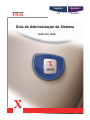 1
1
-
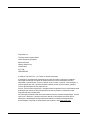 2
2
-
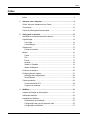 3
3
-
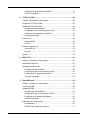 4
4
-
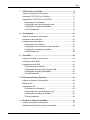 5
5
-
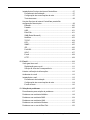 6
6
-
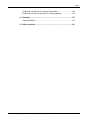 7
7
-
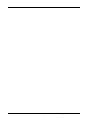 8
8
-
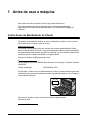 9
9
-
 10
10
-
 11
11
-
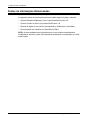 12
12
-
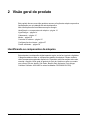 13
13
-
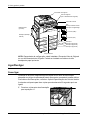 14
14
-
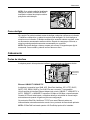 15
15
-
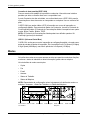 16
16
-
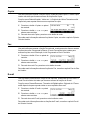 17
17
-
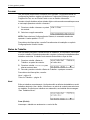 18
18
-
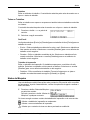 19
19
-
 20
20
-
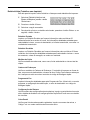 21
21
-
 22
22
-
 23
23
-
 24
24
-
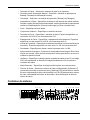 25
25
-
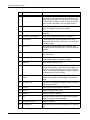 26
26
-
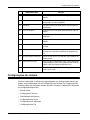 27
27
-
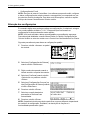 28
28
-
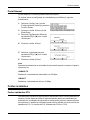 29
29
-
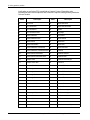 30
30
-
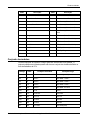 31
31
-
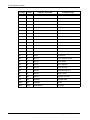 32
32
-
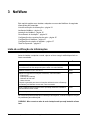 33
33
-
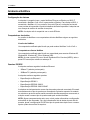 34
34
-
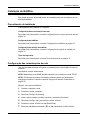 35
35
-
 36
36
-
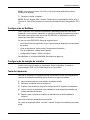 37
37
-
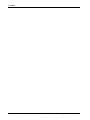 38
38
-
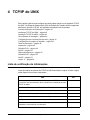 39
39
-
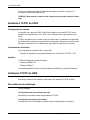 40
40
-
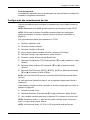 41
41
-
 42
42
-
 43
43
-
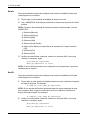 44
44
-
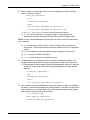 45
45
-
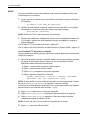 46
46
-
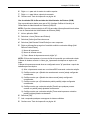 47
47
-
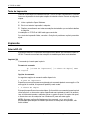 48
48
-
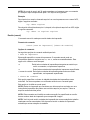 49
49
-
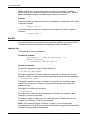 50
50
-
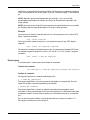 51
51
-
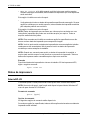 52
52
-
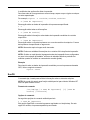 53
53
-
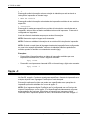 54
54
-
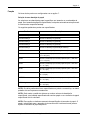 55
55
-
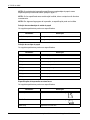 56
56
-
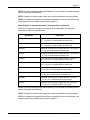 57
57
-
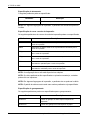 58
58
-
 59
59
-
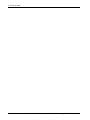 60
60
-
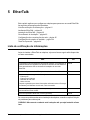 61
61
-
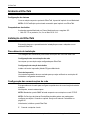 62
62
-
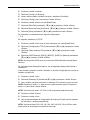 63
63
-
 64
64
-
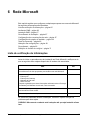 65
65
-
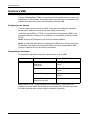 66
66
-
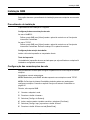 67
67
-
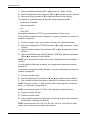 68
68
-
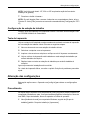 69
69
-
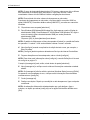 70
70
-
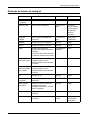 71
71
-
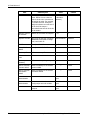 72
72
-
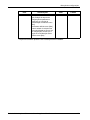 73
73
-
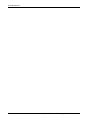 74
74
-
 75
75
-
 76
76
-
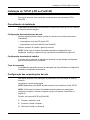 77
77
-
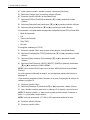 78
78
-
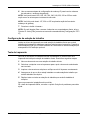 79
79
-
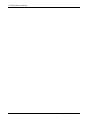 80
80
-
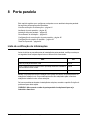 81
81
-
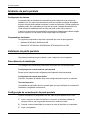 82
82
-
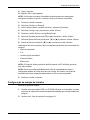 83
83
-
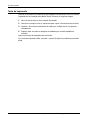 84
84
-
 85
85
-
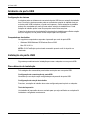 86
86
-
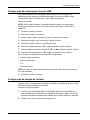 87
87
-
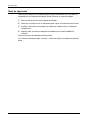 88
88
-
 89
89
-
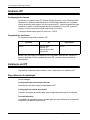 90
90
-
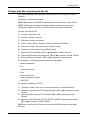 91
91
-
 92
92
-
 93
93
-
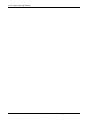 94
94
-
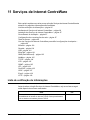 95
95
-
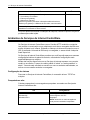 96
96
-
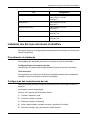 97
97
-
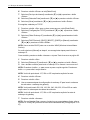 98
98
-
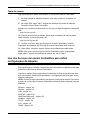 99
99
-
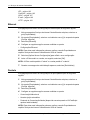 100
100
-
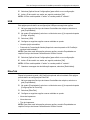 101
101
-
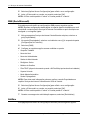 102
102
-
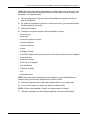 103
103
-
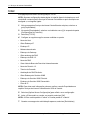 104
104
-
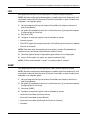 105
105
-
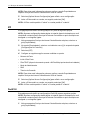 106
106
-
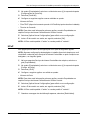 107
107
-
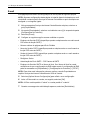 108
108
-
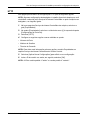 109
109
-
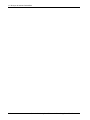 110
110
-
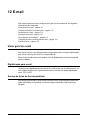 111
111
-
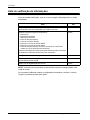 112
112
-
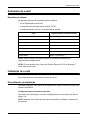 113
113
-
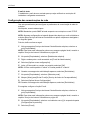 114
114
-
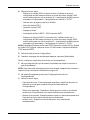 115
115
-
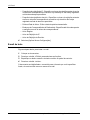 116
116
-
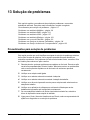 117
117
-
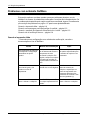 118
118
-
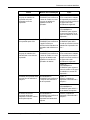 119
119
-
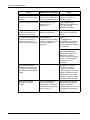 120
120
-
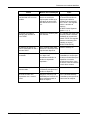 121
121
-
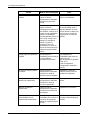 122
122
-
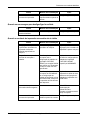 123
123
-
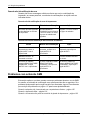 124
124
-
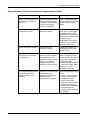 125
125
-
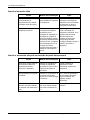 126
126
-
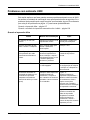 127
127
-
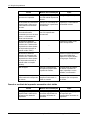 128
128
-
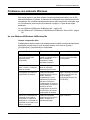 129
129
-
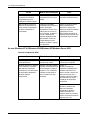 130
130
-
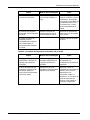 131
131
-
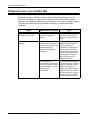 132
132
-
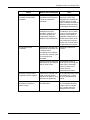 133
133
-
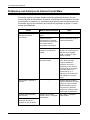 134
134
-
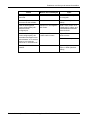 135
135
-
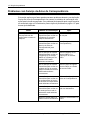 136
136
-
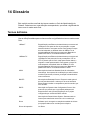 137
137
-
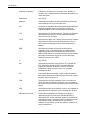 138
138
-
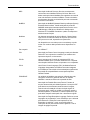 139
139
-
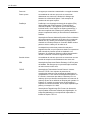 140
140
-
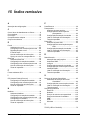 141
141
-
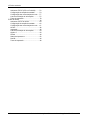 142
142
Xerox M118/M118i Administration Guide
- Tipo
- Administration Guide
- Este manual também é adequado para
Artigos relacionados
-
Xerox C118 Guia de usuario
-
Xerox M123/M128 Administration Guide
-
Xerox M123/M128 Manual do proprietário
-
Xerox M123/M128 Guia de usuario
-
Xerox C118 Guia de referência
-
Xerox M123/M128 Guia de usuario
-
Xerox Pro 423Pi Guia de usuario
-
Xerox Pro 423Pi Guia de usuario
-
Xerox M20/M20i Guia de usuario
-
Xerox C118 Guia de usuario